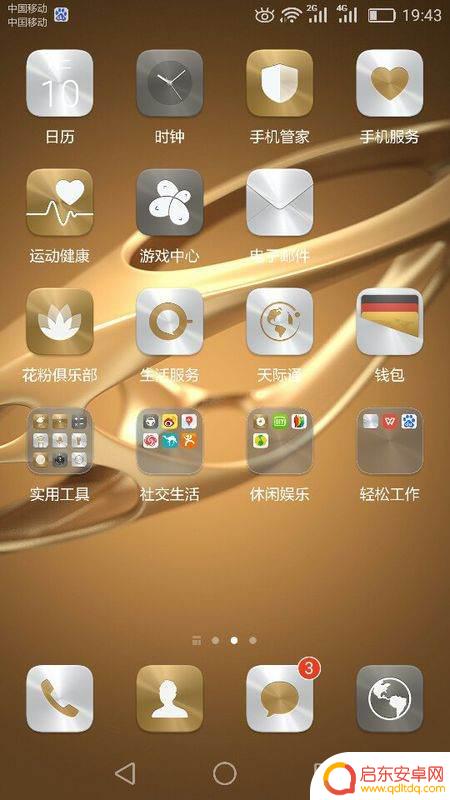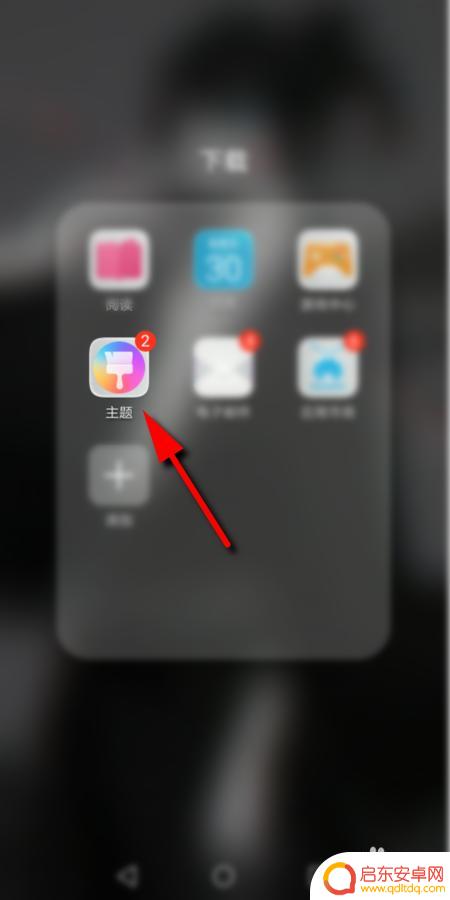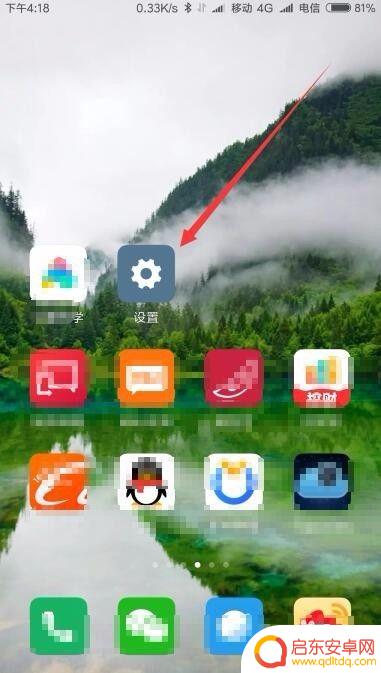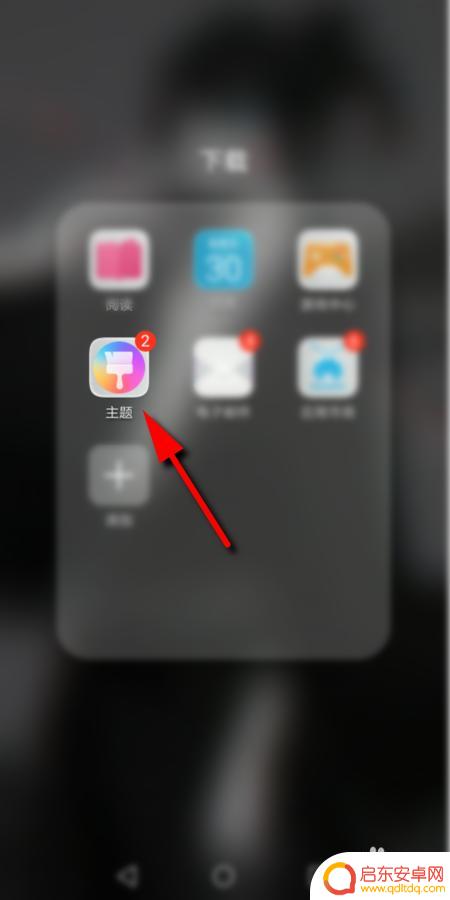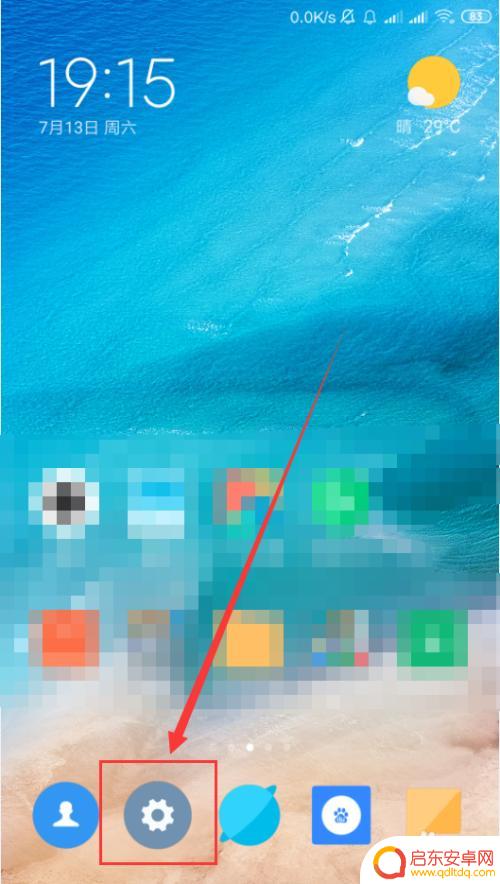如何换手机上图标颜色 华为手机如何修改桌面图标颜色
在日常生活中,手机已经成为人们生活中不可或缺的一部分,华为手机作为一款备受青睐的智能手机品牌,其个性化定制功能备受用户喜爱。其中改变桌面图标的颜色是许多用户喜欢尝试的功能之一。通过简单的操作,用户可以轻松地为手机上的图标换上不同的颜色,让手机界面焕然一新。接下来让我们一起探讨如何在华为手机上修改桌面图标的颜色,让手机更加个性化。
华为手机如何修改桌面图标颜色
方法如下:
1.第一步打开华为手机,点击桌面的主题,如下图所示:
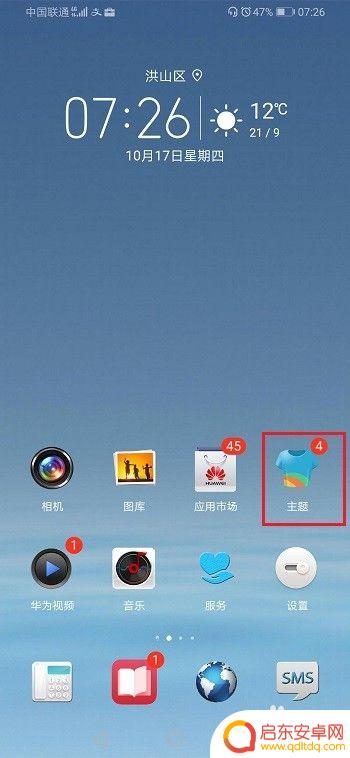
2.第二步进去主题我的界面之后,点击主题就通过更换主题改变图标颜色。点击混搭,可以单独改变图标颜色,如下图所示:
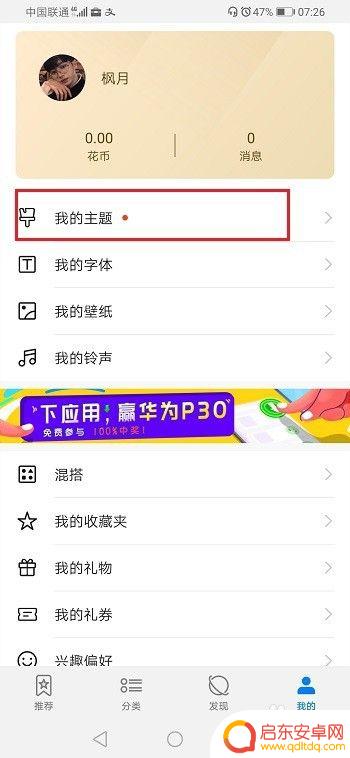
3.第三步点击主题进去,选择一个喜欢的主题,进行应用,如下图所示:
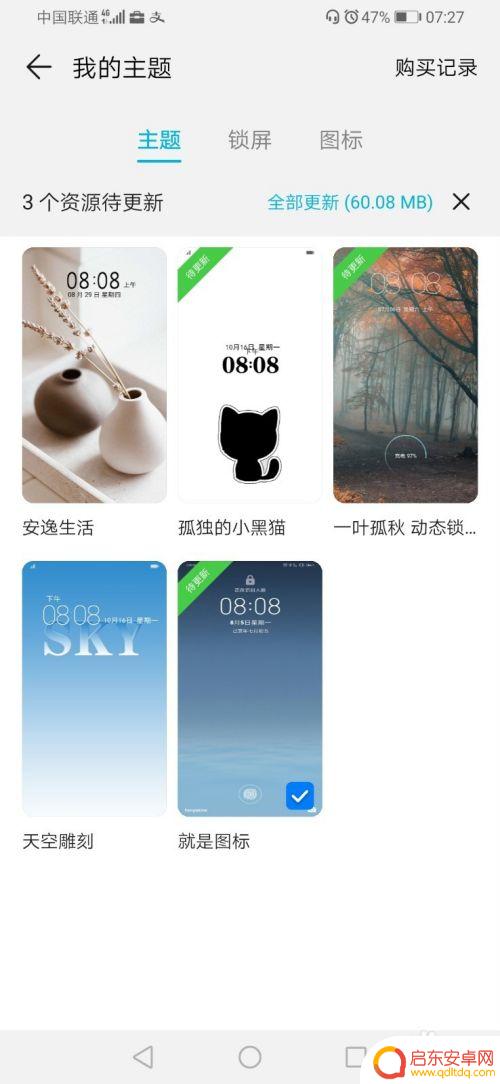
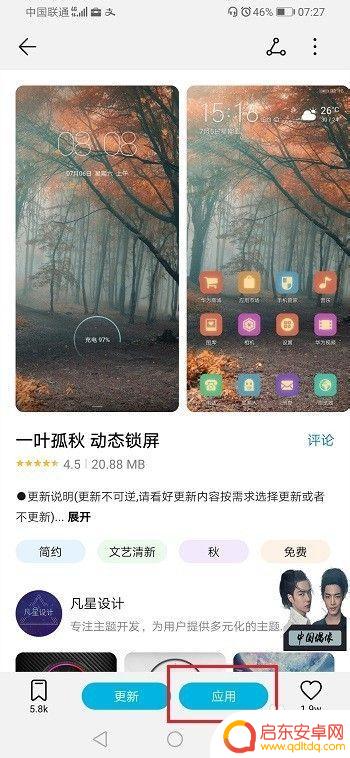
4.第四步应用主题之后,可以看到已经更改了桌面图标颜色。如下图所示:
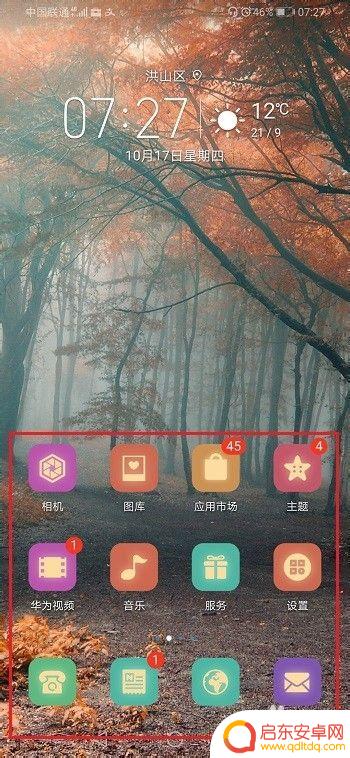
5.第五步如果不想更改主题,只更改桌面图标的话。进去我的主题界面,点击混搭,选择图标进行更改就完成了,如下图所示:
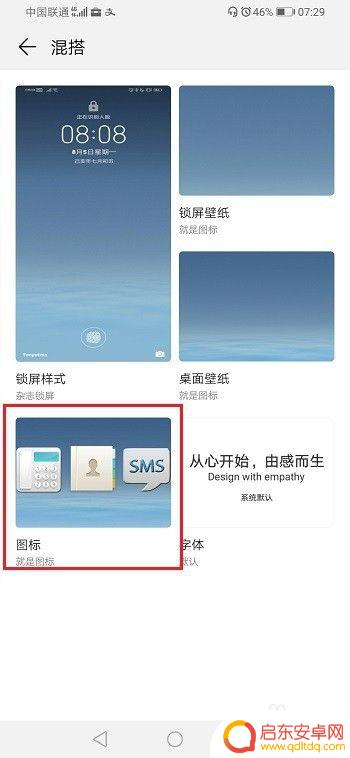
以上就是关于如何换手机上图标颜色的全部内容,有出现相同情况的用户就可以按照小编的方法了来解决了。
相关教程
-
手机图片怎么换成图标颜色(手机图片怎么换成图标颜色了)
大家好,今天本篇文章就来给大家分享手机图片怎么换成图标颜色,以及手机图片怎么换成图标颜色了对应的知识和见解,希望对各位有所帮助,不要忘了收藏本站喔。1怎样改变手机图标颜色?改变手...
-
如何设置手机上的图标显示 手机桌面图标怎么自定义
在手机上设置图标显示是让手机桌面更加个性化和方便使用的重要步骤,用户可以通过自定义图标的方式,让自己的手机界面更加符合个人喜好。无论是更改图标的形状、颜色还是添加自己喜欢的图片...
-
怎么设置手机标准字体颜色 智能手机如何修改字体颜色
在智能手机成为人们生活的重要组成部分的今天,个性化设置已成为用户对手机的追求之一,其中,修改手机标准字体颜色是一种常见的个性化需求。字体颜色可以给手机...
-
手机背景图粉红色怎么设置 如何在小米手机上修改桌面背景图片
如今,手机已经成为我们生活中不可或缺的一部分,而手机的外观与背景图也越来越受到用户的重视。其中,粉红色作为一种温柔而浪漫的颜色,备受女性用户的喜爱。如...
-
如何修改手机屏上图标 如何修改手机桌面图标
在现代社会中,手机已成为人们生活中不可或缺的工具之一,而手机的桌面图标作为我们日常使用手机的入口,也显得尤为重要。随着时间的推移,我们可能会对手机桌面上的图标感到厌倦,希望能够...
-
手机充电方式如何换颜色 小米手机电池图标怎么调成彩色的
手机充电方式如何换颜色?小米手机电池图标怎么调成彩色的?随着科技的不断发展,手机已经成为人们生活中不可或缺的一部分,而手机的电量显示图标更是手机用户关注的重点之一。很多人对于电...
-
手机access怎么使用 手机怎么使用access
随着科技的不断发展,手机已经成为我们日常生活中必不可少的一部分,而手机access作为一种便捷的工具,更是受到了越来越多人的青睐。手机access怎么使用呢?如何让我们的手机更...
-
手机如何接上蓝牙耳机 蓝牙耳机与手机配对步骤
随着技术的不断升级,蓝牙耳机已经成为了我们生活中不可或缺的配件之一,对于初次使用蓝牙耳机的人来说,如何将蓝牙耳机与手机配对成了一个让人头疼的问题。事实上只要按照简单的步骤进行操...
-
华为手机小灯泡怎么关闭 华为手机桌面滑动时的灯泡怎么关掉
华为手机的小灯泡功能是一项非常实用的功能,它可以在我们使用手机时提供方便,在一些场景下,比如我们在晚上使用手机时,小灯泡可能会对我们的视觉造成一定的干扰。如何关闭华为手机的小灯...
-
苹果手机微信按住怎么设置 苹果手机微信语音话没说完就发出怎么办
在使用苹果手机微信时,有时候我们可能会遇到一些问题,比如在语音聊天时话没说完就不小心发出去了,这时候该怎么办呢?苹果手机微信提供了很方便的设置功能,可以帮助我们解决这个问题,下...